Tipy Paint Cocreator pro začátečníky: 5 dovedností, které se můžete naučit
6 min. číst
Publikované dne
Přečtěte si naši informační stránku a zjistěte, jak můžete pomoci MSPoweruser udržet redakční tým Dozvědět se více
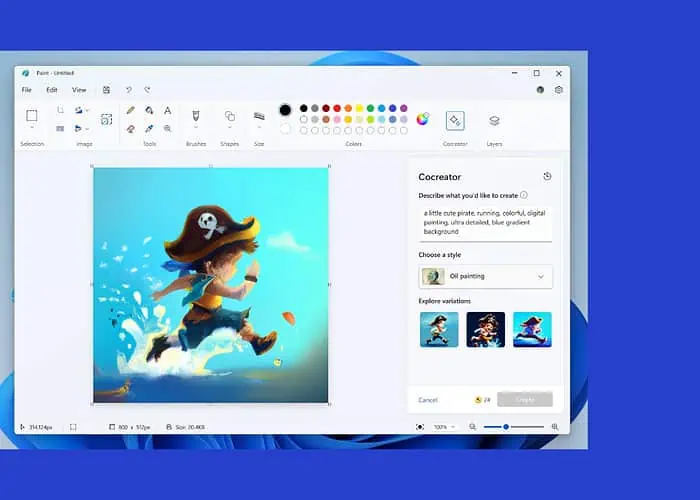
Hledáte nějaké efektivní tipy Paint Cocreator pro začátečníky? Pokud ano, přistáli jste na správném místě!
Na Událost Microsoft Surface 2023, společnost předvedla aktualizovaný Microsoft Paint s novými funkcemi, jako je Cocreator. Cocreator je podporován Dall-E, aby vytvořil pozoruhodné umění umělé inteligence během několika sekund.
Jak ale můžete co nejvíce využít Microsoft Paint Cocreator jako úplný začátečník? To se dozvíme v tomto návodu. Provedu vás například několika praktickými tipy, jak efektivně používat Paint Cocreator, spolu s kroky pro větší pohodlí.
5 tipů Paint Cocreator pro začátečníky
Níže uvádíme několik skvělých tipů, se kterými byste se měli pokusit vytvořit úžasné umění AI Paint Cocreator.
Dejte jasné výzvy programu Paint Cocreator
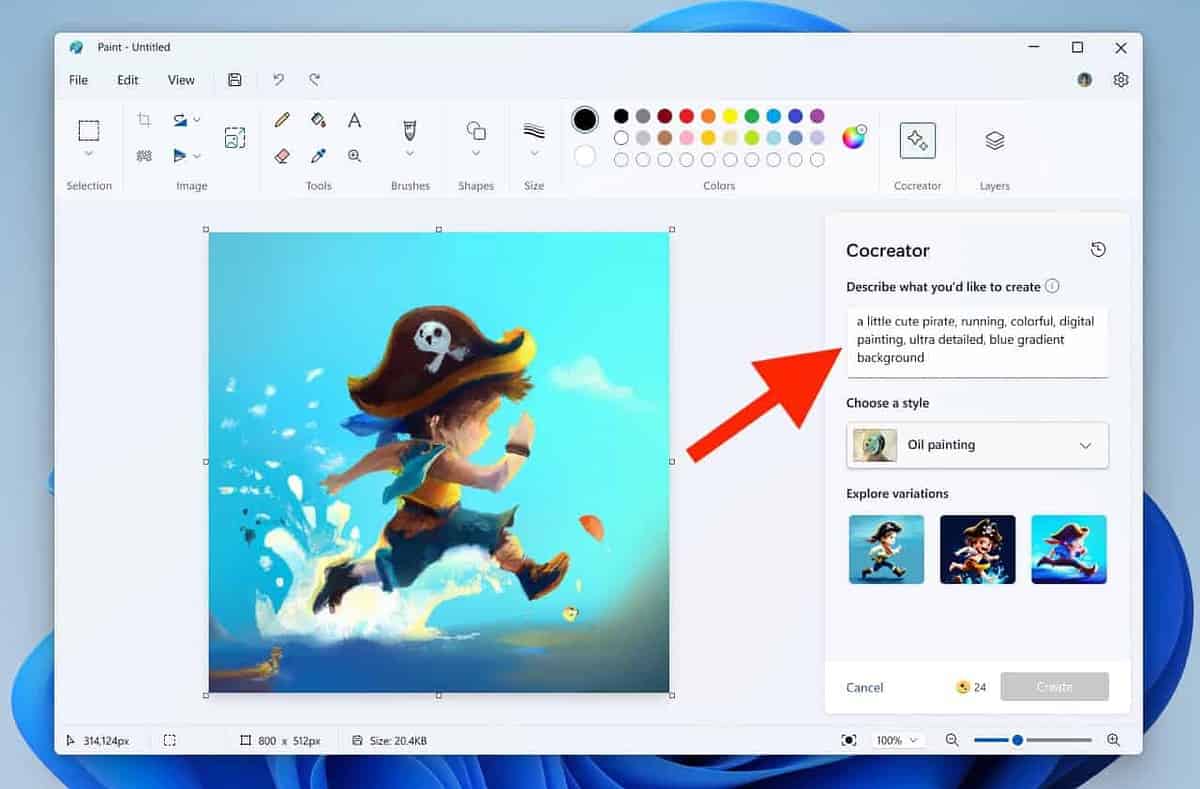
Pokud jde o získání pozoruhodných obrázků generovaných umělou inteligencí jako výstupu Funkce Cocreator aplikace Microsoft Paint, poskytování podrobných, ale stručných pokynů je klíčem. Jasné výzvy přispívají k soudržné a přesné vizuální interpretaci.
Do výzev nezapomeňte zahrnout předměty, deskriptory a kontextové podrobnosti. To zajišťuje, že umělá inteligence rozumí konkrétním prvkům, akcím a prostředím relevantním pro vytváření obrazu. Výsledkem je uspokojivější sada obrázků AI, které odpovídají vašim výzvám.
Zde je několik praktických tipů pro efektivní výzvy:
- Používejte textové výzvy o délce alespoň 3–7 slov
- Přidejte předměty s deskriptory (příslovce a přídavná jména)
- Vyhněte se abstraktním pojmům ve prospěch konkrétních podstatných jmen
Kromě toho je dobré ve výzvě řešit otázky, jako jsou tyto:
- Co se děje?
- Jak předmět vypadá?
- Co ten subjekt dělá?
Zde jsou příklady efektivních výzev AI k zobrazení obrázků, abyste měli představu:
- “Poklidný plážový západ slunce se zářivými odstíny odrážejícími se na jemných vlnách oceánu.”
- "Hravá koťata zkoumající sluncem zalitou zahradu plnou barevných kvetoucích květin."
- "Osamělý astronaut hledící na Zemi z prašného povrchu Měsíce s krátery."
Chcete-li použít Cocreator a dát mu výzvu, jednoduše otevřete nové okno v programu Microsoft Paint a klikněte na Spolutvůrce na panelu nástrojů vedle Vrstvy.
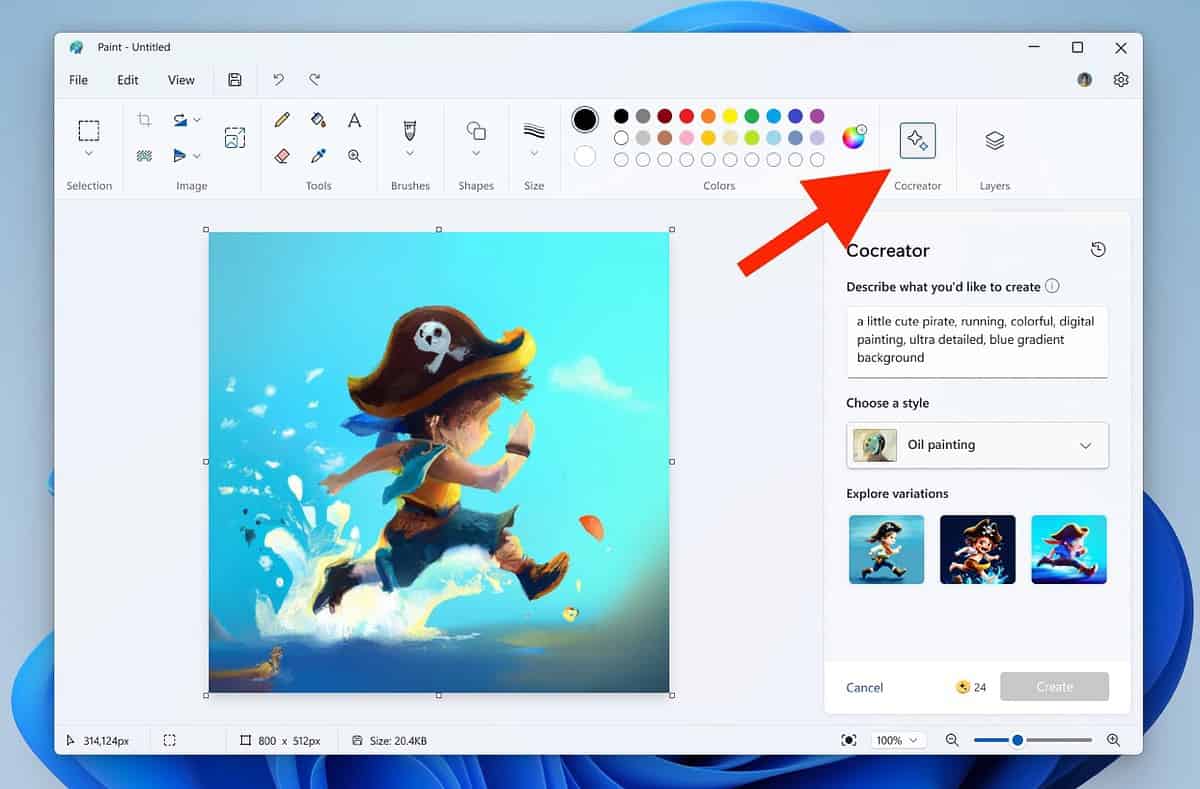
Zobrazí se nabídka obsahující vstupní panel. Zde zadejte výzvu, vyberte styl (více o tom v další části) a klikněte Vytvořit.
Přizpůsobte své umění pomocí stylů
Paint Cocreator vám umožňuje personalizovat vaše umělecké dílo prostřednictvím rozmanité řady stylů, které uspokojí individuální preference. Prozkoumejte následující styly pro jedinečné umělecké výrazy:
- Dřevěné uhlí – obsahuje výrazné a texturované tahy dřevěného uhlí pro dramatický a výrazný efekt a dodává vašim výtvorům hloubku a emoce.
- Skica inkoustu: Poskytuje klasický a nadčasový vzhled s čistými liniemi a definovanými obrysy, ideální pro minimalistický, ale působivý výstup.
- akvarel - Vdechne vašemu umění plynulost a průhlednost akvarelů a vytvoří jemné směsi a živé odstíny pro snovou atmosféru.
- Olejomalba – Poskytuje bohatost a texturu olejomaleb a přidává vrstvy a složité detaily, aby do vaší umělecké vize vnesla hloubku a realismus.
- Digital Art – Nabízí všestrannost a širokou škálu nástrojů k experimentování, které vám pomohou vytvářet špičkové a současné kousky.
- Fotorealistické – Napodobuje přesnost fotografie pomocí fotorealistického stylu pro zachycení složitých detailů a nuancí.
- Anime – Ponořte se do podmanivého světa anime se zářivými barvami, výraznými obrysy a přehnanými rysy.
- Pixel umění – Nabízí pixelovanou grafiku, ideální pro vytváření retro inspirovaných vizuálů s nostalgickým dojmem, kde každý pixel přispívá k celkové estetické přitažlivosti
Kromě toho je první styl dostupný v Paint Cocreator Žádný výběr. Poskytuje Cocreatoru flexibilitu při vytváření výstupů s vlastními styly, které považuje za vhodné pro vaši výzvu.
Chcete-li použít styl v Paint Cocreator, klikněte na Cocreator, zadejte výzvu a vyberte styl z daných možností.
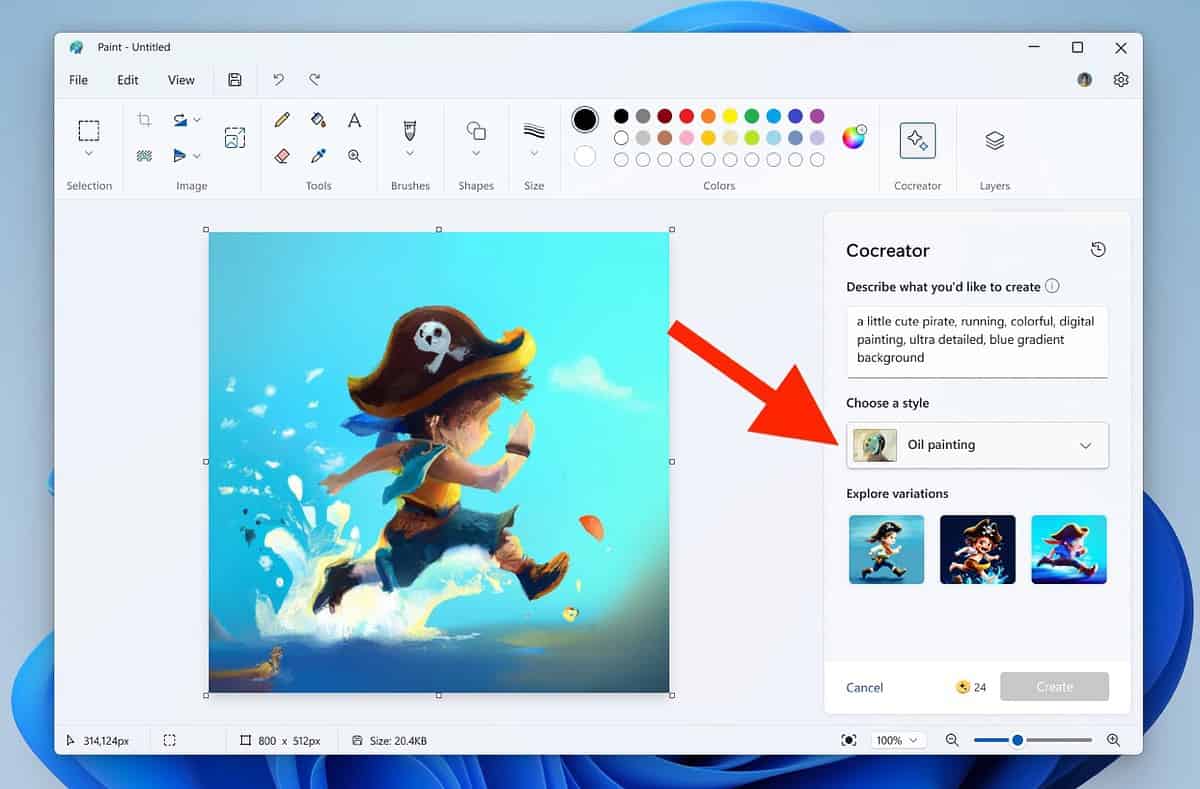
Až budete připraveni, klikněte Vytvořit. Váš výstup bude připraven za 10-15 sekund.
Přidejte do svého uměleckého díla vrstvy
Další novou funkcí představenou v poslední verzi aplikace Microsoft Paint jsou vrstvy. Je to docela jako funkce Vrstvy ve známé aplikaci pro úpravu fotografií: Photoshop. Můžete jej použít spolu s Cocreatorem k snadnému přidávání vrstev do obrázků generovaných AI.
Vrstvy přinášejí všestrannost vaší kresbě a pomáhají s tvorbou i úpravami. Umožňují vám organizovat prvky, bezproblémově provádět úpravy a vylepšovat vaši uměleckou vizi s jednoduchostí a přesností.
Funkce vrstev umožňuje vytvářet hloubku vrstvením prvků, upravovat průhlednost pro jemné efekty a upravovat komponenty nezávisle.
Chcete-li použít funkci Vrstvy v programu Malování, klepněte na tlačítko Vrstvy vedle Cocreator v pravém horním rohu.
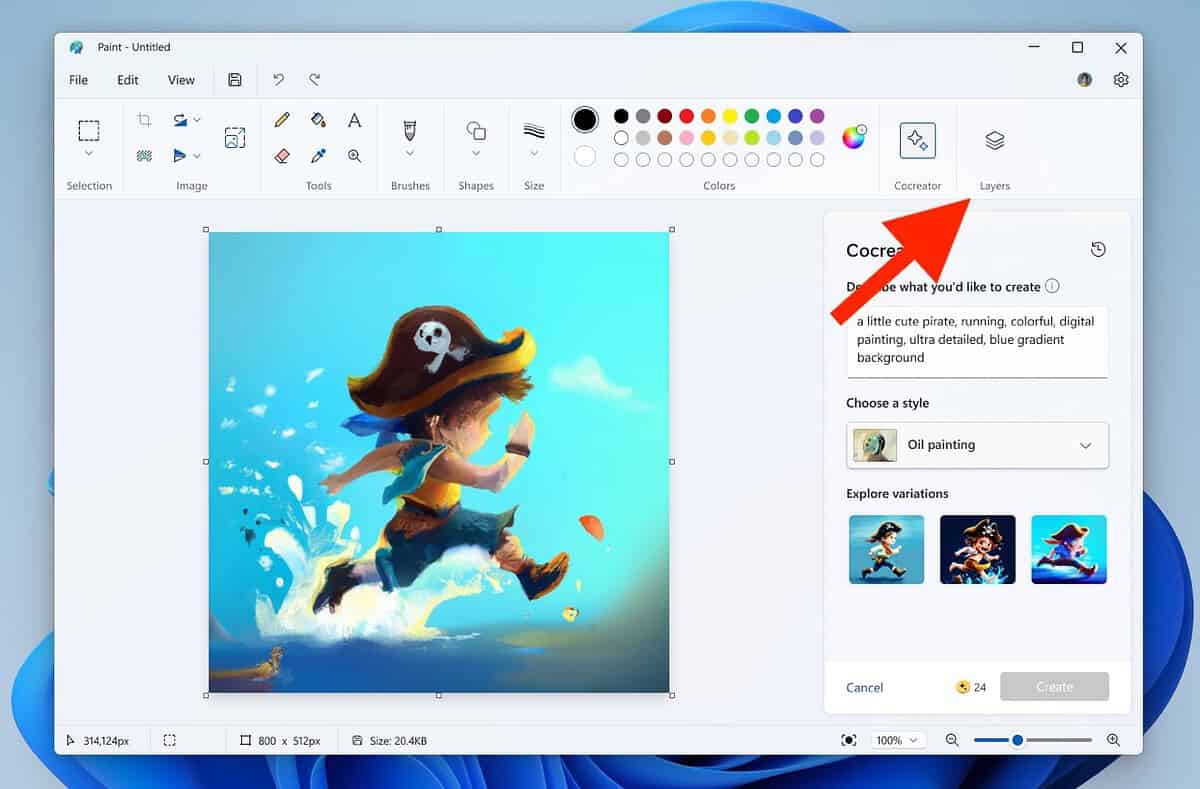
Na pravé straně se objeví nabídka, která vám umožní přidávat, odebírat a přepínat mezi vrstvami podle potřeby.
Ukládejte obrázky za pochodu
Další pozoruhodnou funkcí Paint Cocreator je možnost stahování výstupních obrázků AI. Ujistěte se, že tuto funkci využijete, abyste Cocreator využili na maximum.
Chcete-li stáhnout obrázek z výstupních obrázků, umístěte na něj kurzor a klikněte na tři tečky. Poté klikněte Uložit obrázek a vyberte místo uložení a název souboru. To je vše – obrázek bude uložen na vašem PC pro pozdější použití.
Tato funkce je zvláště užitečná, když potřebujete řadu výstupních obrázků, které chcete použít ve velkém projektu, ale nechcete je zaplnit v pracovním listu Malování.
Odstraňte pozadí
V neposlední řadě je jedním z nejlepších tipů, jak používat Cocreator jako začátečník, využít jeho šikovný nástroj pro odstraňování pozadí. S nedávnou aktualizací Malování je nabitá funkcí Odebrání pozadí, která během sekundy nebo dvou odstraní pozadí obrázku.
Chcete-li tuto funkci použít, klepněte na tlačítko Odebrat pozadí v levé horní části panelu nástrojů vedle nástroje pro výběr.
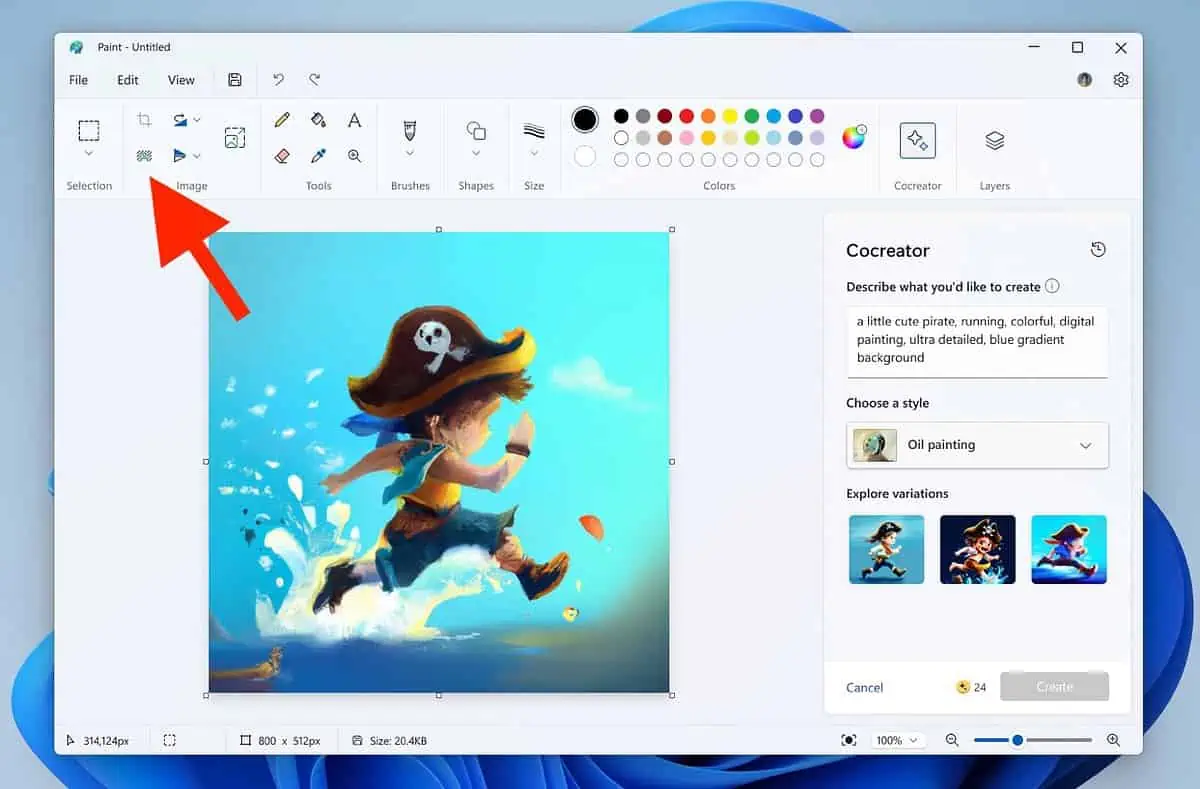
Když vyberete obrázek a kliknete na toto tlačítko, odebere se pozadí tohoto obrázku.
Řekněme, že chcete zkombinovat dva obrázky, z nichž jeden má postavu nebo předmět a druhý má vámi preferované pozadí. Jednoduše vložte obrázek na pozadí do první vrstvy a přidejte obrázek postavy/předmětu do druhé vrstvy.
Dále vyberte obrázek postavy/předmětu a pomocí funkce odstranění pozadí oddělte jeho pozadí a místo toho použijte obrázek na pozadí.
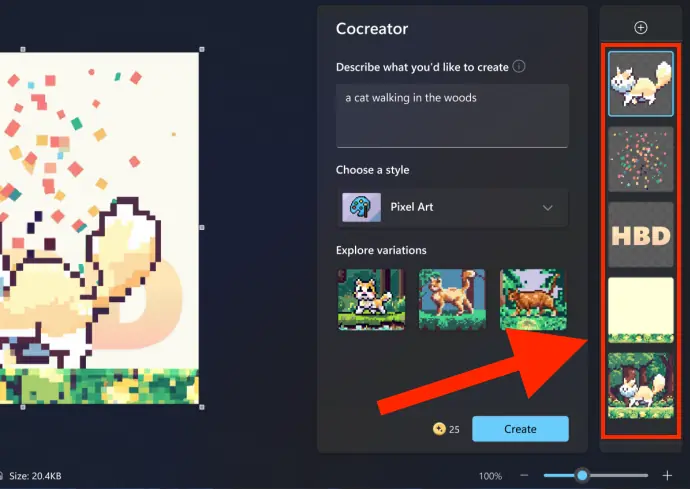
Vzhledem k tomu, že Paint Cocreater vyšel nedávno, je to stále nový nástroj a mnoho uživatelů Windows o něm neví. Pokud využijete výše uvedené tipy Paint Cocreator pro začátečníky, pravděpodobně vám to během okamžiku poskytne výhodu při efektivním vytváření skvělých uměleckých děl.
Který tip vyzkoušíte jako první? Dejte mi vědět v komentářích níže!








